Вы когда-нибудь думали, что наступит день, когда мы сможем звонить кому-то прямо с нашего запястья? Это все еще кажется чем-то из области научной фантастики, но вы, на самом деле, можете совершать и принимать телефонные звонки на Apple Watch. На Apple Watch звонки маршрутизируются через iPhone, но вы можете ответить, даже если ваш iPhone находится в другой комнате или убран в карман, и вести весь разговор прямо с ваших часов.
Ответ на звонок
 Ответить на телефонный звонок интуитивно понятно. Когда поступает звонок, все, что вам нужно сделать, это нажать зеленую кнопку ответа. Если вы не хотите отвечать, вы можете нажать красную кнопку отклонения и вместо этого отправить звонок на голосовую почту.
Ответить на телефонный звонок интуитивно понятно. Когда поступает звонок, все, что вам нужно сделать, это нажать зеленую кнопку ответа. Если вы не хотите отвечать, вы можете нажать красную кнопку отклонения и вместо этого отправить звонок на голосовую почту.
Вы также можете выбрать ответ на звонок на своем iPhone или отправить текстовое сообщение. Когда поступает звонок, поверните Digital Crown или смахните вверх, чтобы получить доступ к этим параметрам.
Если вы находитесь на встрече или заняты и забыли заранее отключить звук на Apple Watch, вы можете быстро заглушить звук входящего звонка, прикрыв дисплей Apple Watch ладонью на три секунды. Затем нажмите, чтобы подтвердить включение отключения звука.
Чтобы включить функцию «Накрыть для отключения звука»:
- Откройте приложение Apple Watch на своем iPhone.
- Выберите «Звуки и тактильные сигналы» в меню.
- Переведите переключатель «Накрыть для отключения звука» в положение «Вкл.».
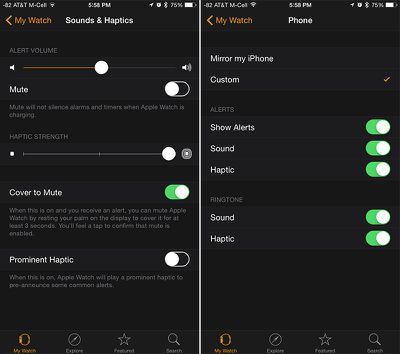
Отключение звуковых или тактильных оповещений:
Вы не можете установить специальные рингтоны на Apple Watch, как на iPhone, но вы можете включать и выключать звуковые или тактильные рингтоны и оповещения. По умолчанию Apple Watch настроены на зеркалирование iPhone, но вы можете изменить параметры оповещений и рингтонов с помощью приложения Apple Watch на iPhone.
- Откройте приложение Apple Watch на iPhone
- Прокрутите вниз до раздела приложений и найдите «Телефон»
- Чтобы отключить звуковые или тактильные уведомления для входящего вызова, используйте переключатели «Рингтон»
- Чтобы управлять оповещениями (для входящих и пропущенных звонков), нажмите «Настроить», а затем выберите, какие оповещения получать.
Если вы отключите звук вызова и вызывающий абонент оставит вам голосовое сообщение, вы получите уведомление на Apple Watch. Вы можете нажать на уведомление голосовой почты, чтобы прослушать его, или открыть приложение «Телефон» на Apple Watch и нажать «Голосовая почта».

Если вы ответили на звонок на Apple Watch и решили переключиться на свой iPhone, используйте функцию Handoff на экране блокировки iPhone (смахните вверх от значка телефона в нижнем левом углу). Если ваш iPhone уже разблокирован, нажмите зеленую полосу в верхней части экрана.
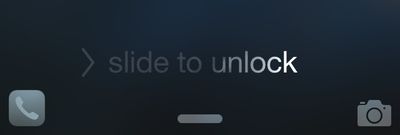
Совершение звонка
Вы можете совершать телефонные звонки людям из вашего списка «Избранное», нажав боковую кнопку под Digital Crown. Затем поверните Digital Crown или нажмите инициалы человека для выбора. Затем нажмите значок вызова в нижнем левом углу экрана.

Если вы хотите позвонить кому-то, кого нет в вашем списке «Избранное», нажмите приложение «Телефон» на Apple Watch и поверните Digital Crown или смахните до контакта, которому вы хотите позвонить. Вы также можете попросить Siri совершить звонок за вас, сказав «Позвони» и назвав кого-либо из вашего списка контактов. Siri совершит телефонный звонок за вас.
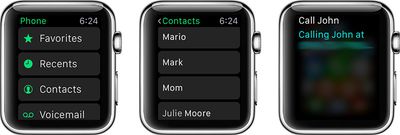
Разговор по Apple Watch сначала кажется немного странным, и вы, возможно, захотите избегать этого на публике, просто потому что может быть трудно услышать кого-то из динамика Apple Watch при наличии окружающего шума. Однако принимать звонки на Apple Watch невероятно удобно, если вы хотите поговорить с кем-то, а ваш iPhone находится далеко. Кроме того, вы можете ответить на звонок на Apple Watch, не спеша добраться до своего iPhone и просто переключиться, когда будете готовы. Больше никаких пропущенных звонков.

















